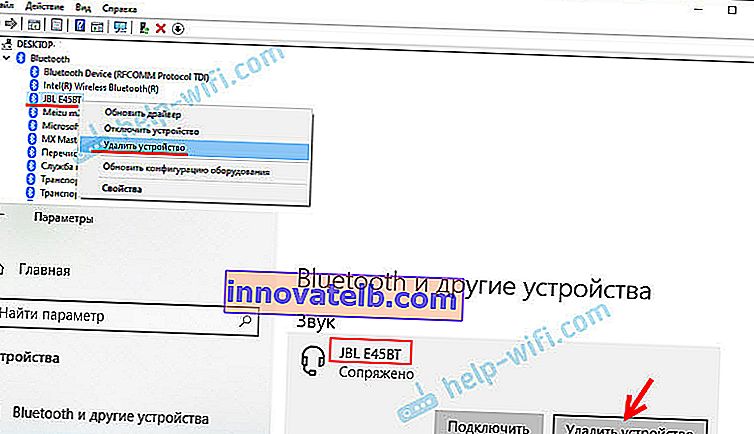Bluetooth-hovedtelefoner afspiller ikke lyd fra den bærbare computer. Vises ikke på Windows-afspilningsenheder
Et af de mest almindelige problemer, der opstår, når du tilslutter Bluetooth-hovedtelefoner til en bærbar computer eller pc, er når hovedtelefonerne er tilsluttet, men ikke afspiller lyd. Det vil sige, at lyden fra den bærbare computer (i spil, i browseren, i afspilleren) ikke går til de trådløse hovedtelefoner, men gengives fra den bærbare computers højttalere eller tilsluttede højttalere. Samtidig vises Bluetooth-hovedtelefonerne ofte ikke i afspilningsenheder i Windows 10, 8, 7. Der er ingen måde at vælge hovedtelefonen som en enhed til lydoutput fra computeren.
Vi vil overveje løsninger, der specifikt er relateret til manglen på lyd fra hovedtelefonerne og ikke til forbindelsen. Din øretelefon skal være tilsluttet din computer. Hvis du ikke kan oprette forbindelse, er her en guide: hvordan du tilslutter Bluetooth-hovedtelefoner til en computer eller bærbar computer. Et andet populært problem er, når den bærbare computer slet ikke ser Bluetooth-hovedtelefoner. Besvarelse af spørgsmål om dette emne i kommentarerne til andre artikler bemærkede jeg, at de fleste af problemerne netop er relateret til inkompatibiliteten mellem hovedtelefonerne og systemet / driveren til Bluetooth-adapteren. Selvom Windows finder og tilslutter hovedtelefoner (eller en Bluetooth-højttaler, betyder det ikke noget), så forstår systemet ofte ikke, hvordan man arbejder med denne enhed. Da enheden er ny, og driveren / systemet er forældet. Og netop af denne grund er du meget ofte nødt til at lede efter og anvende forskellige løsninger, som jeg vil diskutere i denne artikel.Dette sker især når du tilslutter nye enheder til Windows 7, da systemet allerede er gammelt, og normalt er det installeret på bærbare computere og pc'er med forældet hardware.
Kontrol af Bluetooth-hovedtelefoner i Windows-afspilningsenheder
Så du sluttede hovedtelefonerne til computeren, de tilsluttede, men der er ingen lyd. Først og fremmest skal du åbne lydkontrolpanelet, se om der er hovedtelefoner der, og om de bruges som standard lydudgangsenhed.
I Windows 10 skal du gå til Indstillinger, til sektionen "System", fanen "Lyd" og vælge "Lydkontrolpanel" til højre. Eller bare højreklik på lydikonet i bakken og vælg "Åbn lydindstillinger", hvor gå til "Lydkontrolpanel". I vinduet "Lyd" på fanen "Afspilning" skal der være Bluetooth-hovedtelefoner. Du skal højreklikke på dem og vælge "Brug som standard".
Et ikon (et flueben i en grøn cirkel) og status "Standardenhed" vises i nærheden af hovedtelefonerne. Derefter skal lyden afspilles gennem øretelefonen.
Det er stort set det samme i Windows 7. Du skal åbne "Afspilningsenheder" og indstille Bluetooth-headsettet som standardenhed.

Hvis der efter disse handlinger er stille fra hovedtelefonerne, er der ingen lyd (og det skal være: musik er tændt, videoen er åben på computeren, der er lyd gennem højttalerne), og kontroller derefter lydstyrkeindstillingerne på computeren og på hovedtelefonerne (der kan være separate knapper til dette). Tilslut øretelefonen til en anden enhed (f.eks. Telefon) til test. Det sker også, at der er lyd, men det er dårligt. Jeg skrev om dette i en separat artikel: dårlig lyd i Bluetooth-hovedtelefoner på en computer eller bærbar computer.
Hvis der i lydindstillingerne i Windows overhovedet ikke er Bluetooth-hovedtelefoner, er der oftest to grunde:
- Hovedtelefonerne er stadig ikke forbundet til den bærbare computer / pc. Jeg skrev om dette i begyndelsen af artiklen og gav et link til instruktionerne. For at kontrollere, om der er forbindelse eller ikke, skal du gå til Bluetooth-indstillingerne på din computer og kontrollere. I Windows 10 skal du gå til "Indstillinger", til afsnittet "Enheder" til fanen "Bluetooth". Der skal hovedtelefonen være i status "Forbundet stemme, musik" eller "Forbundet musik". I afsnittet "Lyd". Der skal være et hovedtelefonikon ved siden af dem.
 I Windows 7 skal du åbne "Kontrolpanel" og gå til "Hardware og lyd" - "Enheder og printere" - "Bluetooth-enheder".
I Windows 7 skal du åbne "Kontrolpanel" og gå til "Hardware og lyd" - "Enheder og printere" - "Bluetooth-enheder".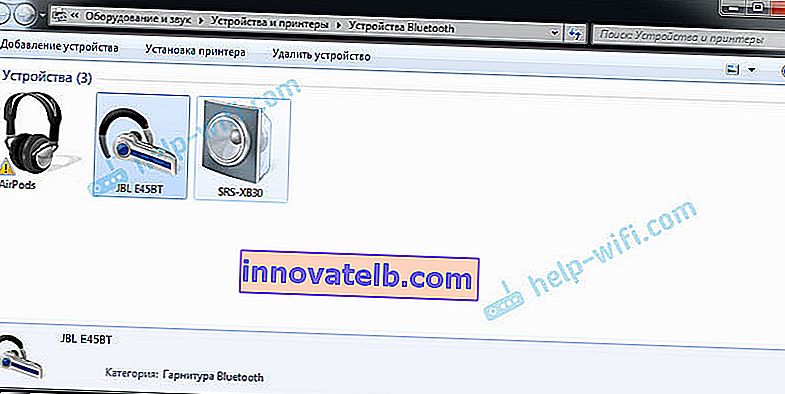 Der skal være hovedtelefoner derinde. Men ingen fejl. Uden det gule udråbstegn, som jeg har på skærmbilledet nær AirPods. Forresten skrev jeg om problemerne med at forbinde AirPods i Windows 7 i artiklen Sådan tilsluttes AirPods til en computer og bærbar computer på Windows. Men et sådant problem i de syv sker ikke kun med AirPods, men også med mange andre nye hovedtelefoner.
Der skal være hovedtelefoner derinde. Men ingen fejl. Uden det gule udråbstegn, som jeg har på skærmbilledet nær AirPods. Forresten skrev jeg om problemerne med at forbinde AirPods i Windows 7 i artiklen Sådan tilsluttes AirPods til en computer og bærbar computer på Windows. Men et sådant problem i de syv sker ikke kun med AirPods, men også med mange andre nye hovedtelefoner. - Hovedtelefoner er tilsluttet, men driveren er ikke installeret, Windows genkender dem ikke som hovedtelefoner. Det ser sådan ud: I Windows 10 kan hovedtelefoner muligvis ikke registreres korrekt. For eksempel som en telefon (telefonikon ud for navnet). Eller placeret i afsnittet "Andre enheder", ikke "Lyd".
 Enhedshåndtering har muligvis afinstalleret Bluetooth-perifere enheder.
Enhedshåndtering har muligvis afinstalleret Bluetooth-perifere enheder.Situationen er ens i Windows 7. Tilsluttede hovedtelefoner vises med et gult udråbstegn. Hvis du højreklikker på dem og kører "Fejlfinding", vil du højst sandsynligt se en meddelelse om, at "Ingen driver installeret til Bluetooth-periferiudstyr."
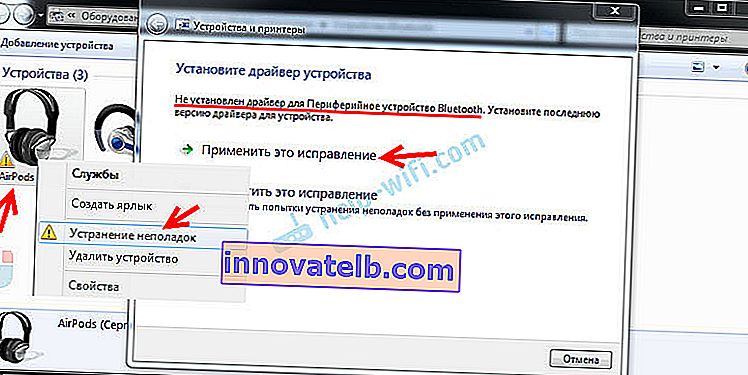 Og systemet kan ikke finde og installere det. Desuden er der heller ikke nogen måde at installere det manuelt. Mere om dette senere i artiklen.
Og systemet kan ikke finde og installere det. Desuden er der heller ikke nogen måde at installere det manuelt. Mere om dette senere i artiklen.
Som et resultat: enten er hovedtelefonerne slet ikke tilsluttet (og du skal bare tilslutte dem), eller de er tilsluttet, men driveren er ikke installeret, eller der er installeret en kurvedriver. Og uden en driver forstår Windows ikke, hvilken type enhed det er, og hvordan man arbejder med det. Derfor udsender den bærbare computer ikke lyd til Bluetooth-hovedtelefonen, da systemet slet ikke ved, at dette er hovedtelefoner, og at de kan bruges til at gengive lyd.
Hvad er der med driveren til Bluetooth-hovedtelefoner?
Vi kan ikke bare downloade og installere driveren på en bestemt hovedtelefon. Af den grund, at der simpelthen ikke er sådanne drivere. Der er ingen driver til AirPods, for nogle modeller af hovedtelefoner fra JBL, Sony, Marshall, Sennheiser, Panasonic, Beats eller nogle kinesiske TWS-hovedtelefoner osv. Der er ingen separate drivere, du kan se på hjemmesiden til producenten af dine hovedtelefoner.
Hvis jeg forstår det rigtigt, er algoritmen til at arbejde med hovedtelefoner fastlagt i driveren til Bluetooth-adapteren. Derfor er alt, hvad vi kan gøre, at opdatere Bluetooth-adapterdriveren. Nå, et par flere tip:
- Fjern hovedtelefonerne fra listen over tilsluttede enheder i Windows, fjern dem i Enhedshåndtering, og tilslut derefter igen.
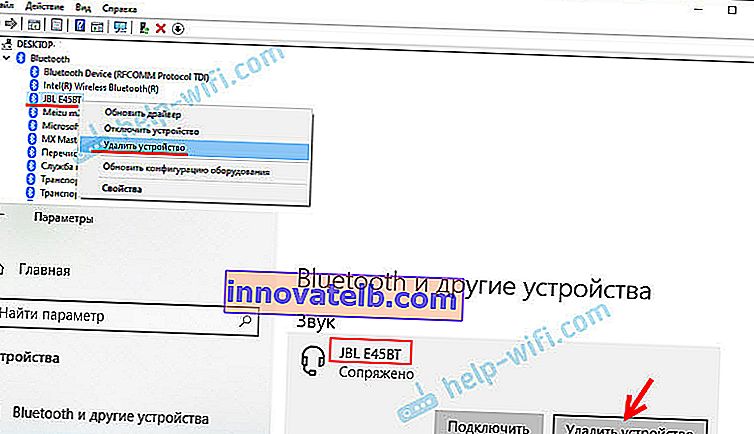
- Opdater (geninstaller) Bluetooth-adapterdriveren. Det kan downloades fra producenten af den bærbare computers hjemmeside (til din model) eller fra adapterproducentens websted (hvis du har en USB- eller PCI-adapter). Download driveren og start installationen.
Der er også et sådant øjeblik, at den nyeste driver som regel kan findes på webstedet for producenten af det trådløse modul (Wi-Fi / Bluetooth fungerer normalt gennem et modul, især i bærbare computere). Hvis du f.eks. Har et Wi-Fi / Bluetooth-modul fra Intel (som i mit tilfælde), skal du downloade den trådløse Bluetooth-driver til Windows 10, Windows 8 eller Windows 7 fra Intels websted.
- Installer eventuelle opdateringer til Windows-operativsystemet. Meget ofte sammen med systemopdateringer installeres driveropdateringer, blandt hvilke der muligvis er en driver til Bluetooth.
Efter opdatering, prøv at tilslutte dine hovedtelefoner igen. Måske efter det registrerer Windows dem, og de vises på listen over enheder til afspilning af lyd i Windows-indstillinger.
 I Windows 7 skal du åbne "Kontrolpanel" og gå til "Hardware og lyd" - "Enheder og printere" - "Bluetooth-enheder".
I Windows 7 skal du åbne "Kontrolpanel" og gå til "Hardware og lyd" - "Enheder og printere" - "Bluetooth-enheder".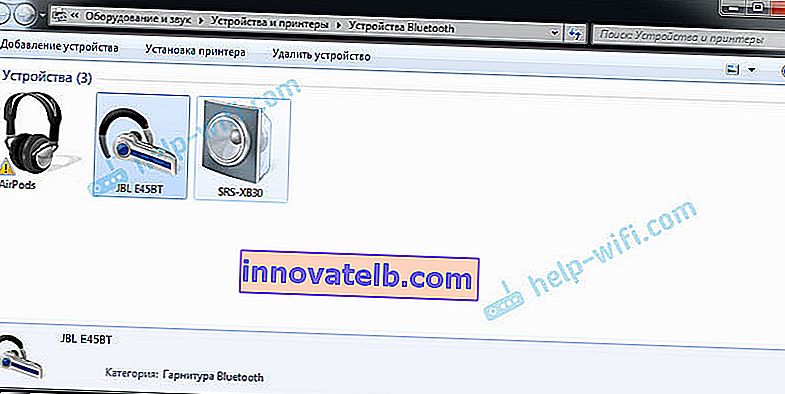 Der skal være hovedtelefoner derinde. Men ingen fejl. Uden det gule udråbstegn, som jeg har på skærmbilledet nær AirPods. Forresten skrev jeg om problemerne med at forbinde AirPods i Windows 7 i artiklen Sådan tilsluttes AirPods til en computer og bærbar computer på Windows. Men et sådant problem i de syv sker ikke kun med AirPods, men også med mange andre nye hovedtelefoner.
Der skal være hovedtelefoner derinde. Men ingen fejl. Uden det gule udråbstegn, som jeg har på skærmbilledet nær AirPods. Forresten skrev jeg om problemerne med at forbinde AirPods i Windows 7 i artiklen Sådan tilsluttes AirPods til en computer og bærbar computer på Windows. Men et sådant problem i de syv sker ikke kun med AirPods, men også med mange andre nye hovedtelefoner. Enhedshåndtering har muligvis afinstalleret Bluetooth-perifere enheder.
Enhedshåndtering har muligvis afinstalleret Bluetooth-perifere enheder.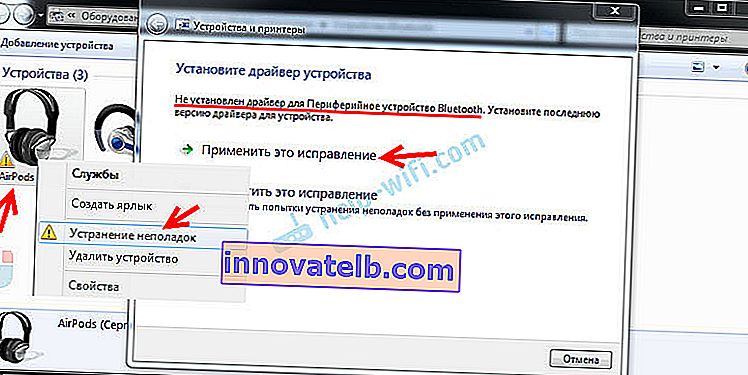 Og systemet kan ikke finde og installere det. Desuden er der heller ikke nogen måde at installere det manuelt. Mere om dette senere i artiklen.
Og systemet kan ikke finde og installere det. Desuden er der heller ikke nogen måde at installere det manuelt. Mere om dette senere i artiklen.